Wie Sie über Skype ein Foto senden oder empfangen können? - Leitfäden Ordissimo (Ordissimo v4)

Mit Skype können Sie Dokumente mit großer Datenmenge, Fotos, Videoclips und mehr freigeben.... Wenn Ihre Internetverbindung beim Senden eines Dokuments abbricht, wird das Senden nach der Wiederherstellung der Internetverbindung automatisch fortgesetzt, auch wenn der Absender oder Empfänger längere Zeit nicht verbunden ist.
Wir werden gemeinsam Schritt für Schritt sehen, wie man ein Foto per Skype an einen Freund sendet. Außerdem zeigen wir wie man ein Dokument annimmt, das an uns gesendet wird.
1Auf das Symbol "Videokonferenz-Skype" klicken.
Auf der Startseite klicke ich auf "Videokonferenz-Skype".
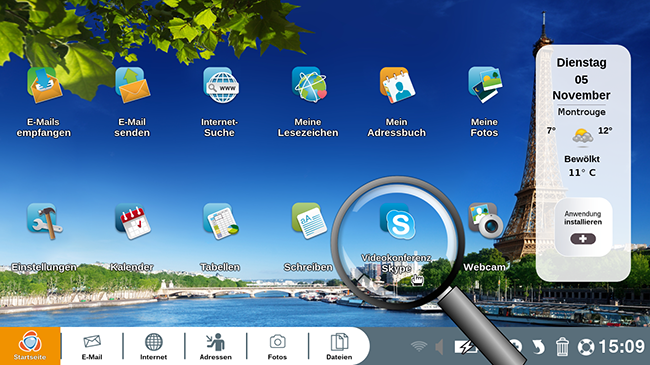
2Mit Skype verbinden.
Ich gebe meinen Benutzernamen und mein Passwort ein, um mich mit Skype zu verbinden. (Siehe Leitfaden Registrierung Skype)
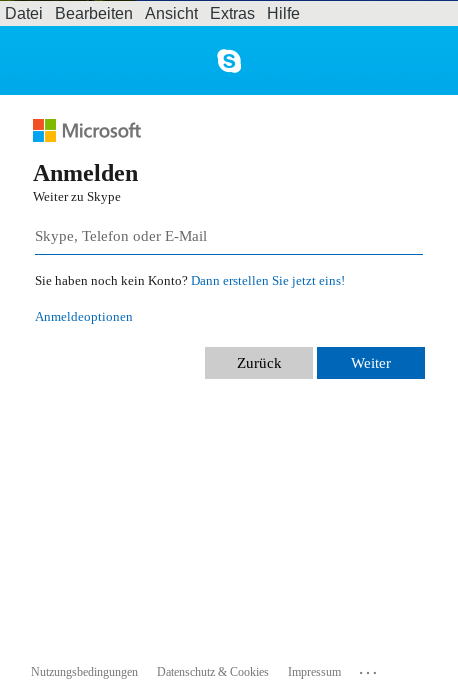 |
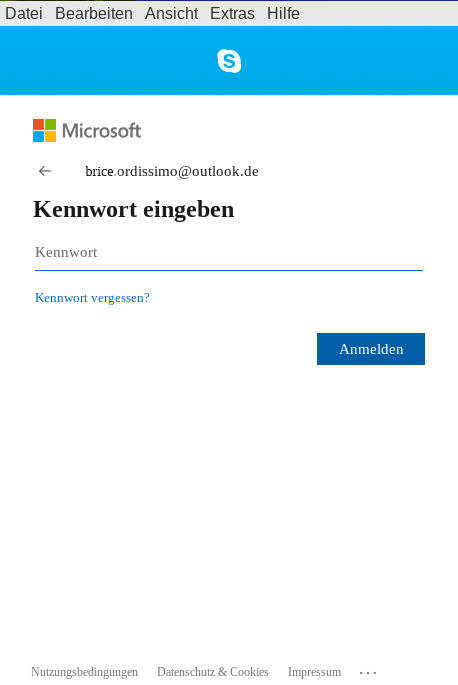 |
3Chat mit einem Freund starten.
Hier bin ich bei Skype mit der Liste meiner Freunde. Ich klicke auf den Spitznamen meines Freundes "Ordissimo ES", um mit ihm ein Chat zu beginnen.
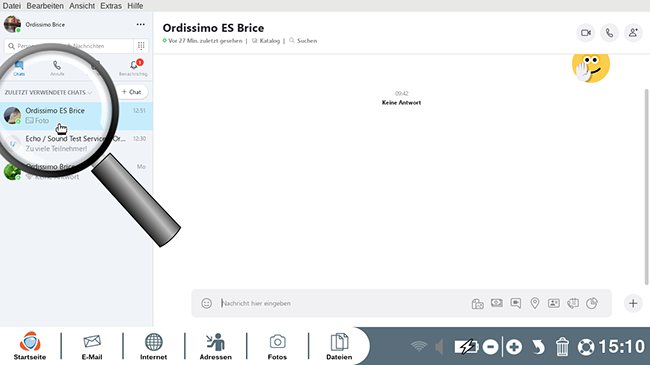
4Eine Nachricht schreiben.
Jetzt schreibe ich meinem Freund "Ordissimo ES" eine Nachricht, dass ich ihm ein Bild schicken werde. Ich schreibe den Text in das untere Feld und drücke die Taste "Enter" auf der Tastatur oder ich klicke auf die Schaltfläche "Senden" auf der rechten Seite.
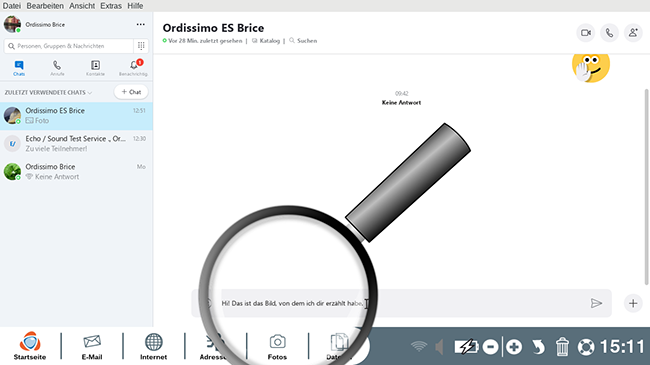
Hinweis: Wenn ich beim Schreiben meines Textes die Zeile wechseln möchte, um weiter zu schreiben, muss ich nur auf die Tasten "Shift" + "Enter" klicken und kann in einer neuen Zeile weiter schreiben.
5Auf "Ein Bild hinzufügen" klicken.
Nun klicke ich auf die Schaltfläche "Bild hinzufügen" am unteren Rand des Fensters, um Dokumente an die Person zu senden.
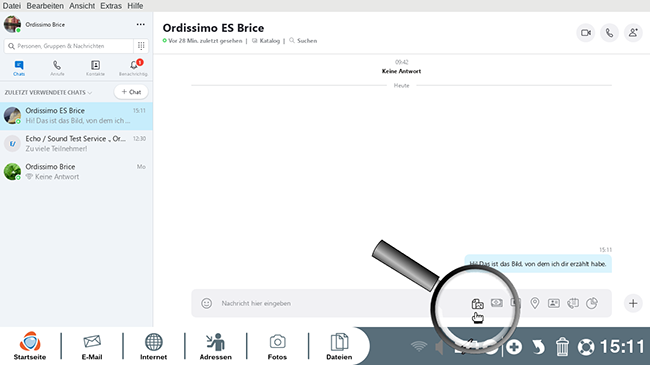
Bei der Übertragung von Daten über das Internet ist Ihre Privatsphäre geschützt: Sie können sicher sein, dass Sie und Ihr Ansprechpartner die einzigen sind, die die Datei einsehen können.
6Ein Dokument senden.
a. Dokument auswählen.
Es erscheint ein Fenster, in dem ich nun das zu Dokument auswählen kann, das ich senden möchte (es kann ein Foto, ein Video, ein Dokument, etc. sein). Nach der Auswahl klicke ich unten rechts auf "Open".
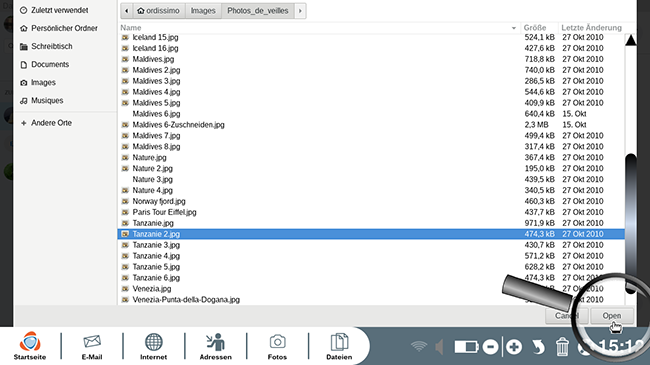
b. Senden Sie das Dokument.
Die Datei wird auf der linken Seite angezeigt. Um es wie bei einer SMS zu versenden, drücke ich die Taste "Enter" auf meiner Tastatur oder klicke auf das Symbol "Send" auf der rechten Seite.
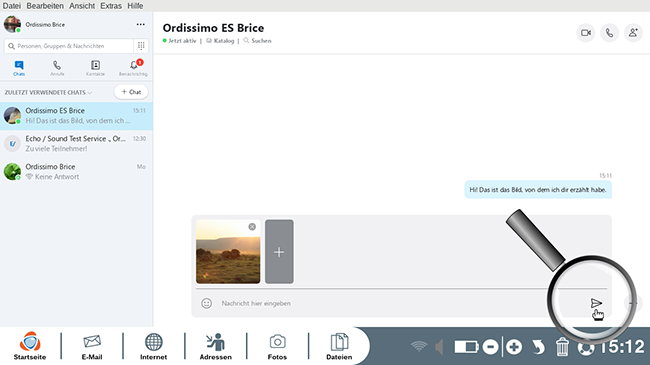
c. Anzeige des gesendeten Dokuments.
Nach dem Versand erscheint mein Dokument im Chatverlauf
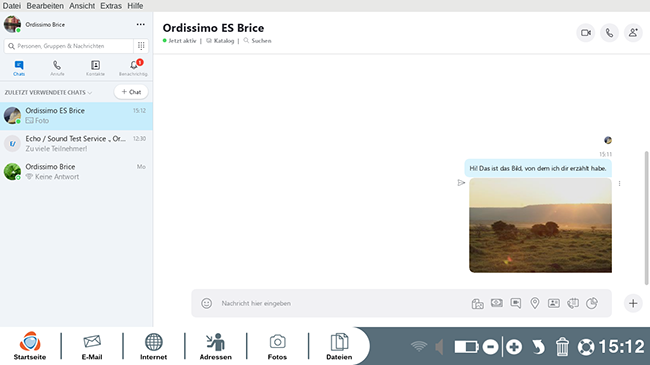
7Einen Download akzeptieren oder ablehnen.
a. Ein Foto akzeptieren.
Jetzt will mir "Ordissimo ES" ein Bild schicken. Es steht mir frei, den Download zu akzeptieren oder abzulehnen. Um ihn zu akzeptieren, muss ich nur auf das Bild klicken.
b. Laden Sie das Bild herunter.
Das Bild wird in einer größeren Größe angezeigt. Oben rechts erscheinen drei kleine Punkte. Ich klicke auf die Punkte und dann auf "Speichern unter", um es zu speichern.
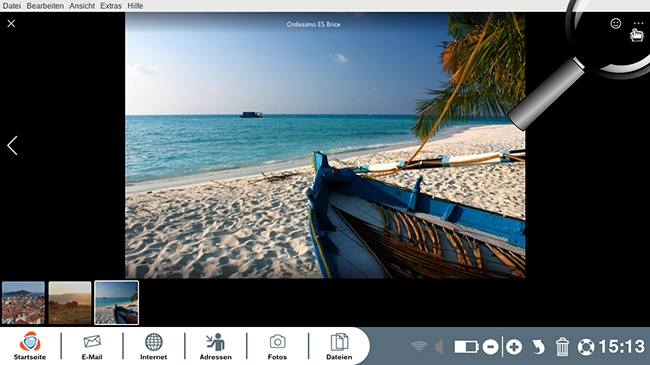 |
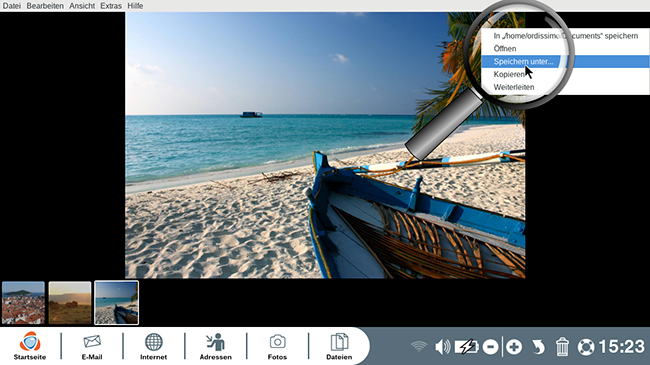 |
c. Speichern Sie das Bild in Ihren Dokumenten.
Ich wähle den Zielordner des Bildes aus, bevor ich auf "Save" klicke.
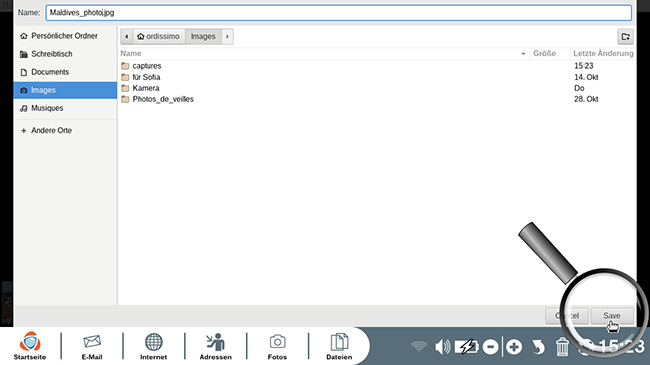
d. Das Bild suchen.
Wenn ich zu "Datein" und dann zu dem Ort gehe, an dem ich mein Bild gespeichert habe, kann ich das Bild finden, das ich gespeichert habe.
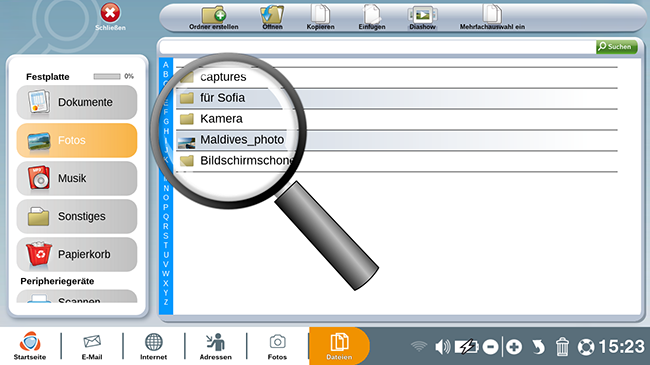
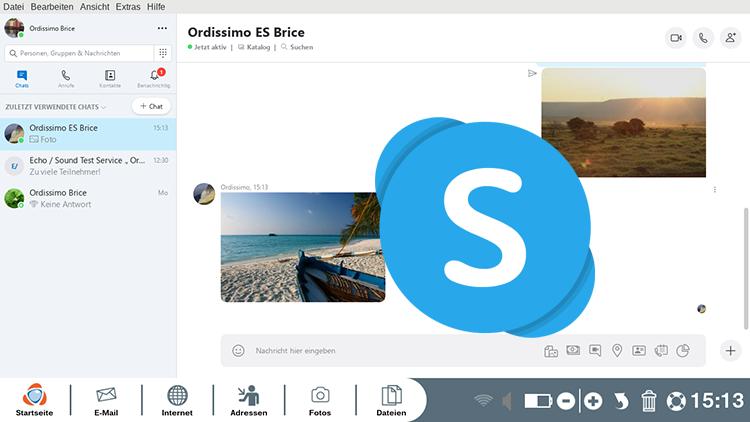
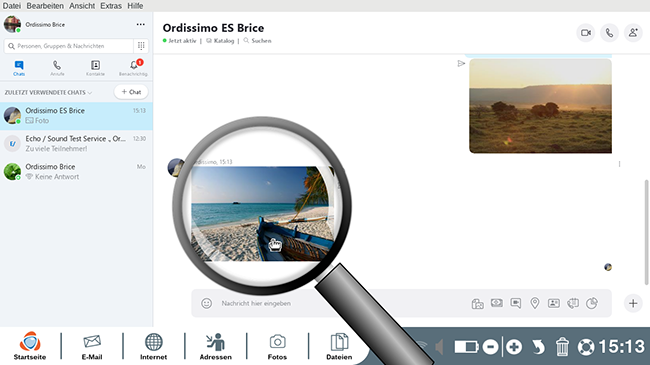
 An einen Freund schicken
An einen Freund schicken